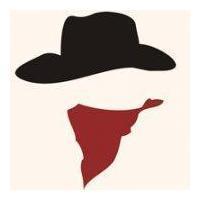基于Java内存dump文件分析解决内存泄漏问题
概述
本文介绍一次解决现场java内存泄漏问题的经过,希望能提供后续遇到类似情况的读者一点思路。
生产环境发现的问题问题
生产环境运维人员反馈,服务器(windows系统)卡死,相关的服务都运行异常,重启之后也没作用。通过运行管理器看到java进程内存占用5G,初步判断是程序内存泄漏。
基本解决方案
基本解决方案是先收集生产环境的jvm内存使用信息,线程信息,再利用工具进行进一步分析。
解决过程
1、收集jvm内存信息,线程信息
生产环境的操作系统是windows,机器需要先设置好JAVA_HOME环境变量。下面以java进程PID为12140,输出文件路径保存在C:\jvmtest 文件夹中为例。
1.1、收集内存使用基本情况统计
使用命令行命令:jmap -heap 12140 > C:\jvmtest\jmapheap
直接打开查看C:\jvmtest文件夹下面的jampheap文件,里面包含内存使用情况基本统计,可以确认问题原因不是jvm参数内存分配过小。
可以看到java堆内存基本已经用完。
内存使用情况基本统计.png
1.2、收集所有java线程运行信息
使用命令行命令:jstack 12140 > C:\jvmtest\jstack
直接打开查看C:\jvmtest文件夹下面的jstack文件,里面包含所有java线程运行信息:

所有java线程运行信息
1.3、收集java内存详细使用信息
使用命令行命令:jmap -dump:format=b,file=C:\jvmtest\jmap_dump_all 12140
得到C:\jvmtest文件夹下面的jmap_dump_all文件,该内存dump文件有5G大小,二进制文件,不可直接查看,需要用工具查看。
2、基于工具分析
2.1、工具选择
如果dump文件比较小,推荐直接使用jdk自带的jvisiualvm工具进行打开,但是如果dump文件比较大,亲测jvisiualvm打开失败,这时推荐选择eclipse的内存分析工具:eclipse memory analyer(mat)
2.2、eclipse memory analye软件配置
这里选择从eclipse官网下载MemoryAnalyzer-1.7.0.20170613-win32.win32.x86_64.zip文件(也可以下载eclipse插件),由于dump文件比较大,打开分析工具前需要修改eclipse memory analyer的内存配置:

配置.png

配置.png
最后一行修改为需要的内存大小
如果dump文件比较大的情况下,如果分析工具运行的环境机器内存太小是打不开的,机器可用内存至少要比dump文件大。
2.2、查看分析情况
打开eclipse memory analye软件,载入dump文件,看到以下信息:

overlook.png

线程内存使用情况.png
2.3、问题定位
基于eclipse memory analye软件,可用定位到有1条线程名为pool-4-thread-1的线程,里面有一个ArrayList的对象,这个list对象保存了一系列的HashMap对象,总共有4G。
搜索 1.2步骤介绍的所有java线程信息的文件,可以得到pool-4-thread-1线程运行状态如下:基于此可以定位到有问题的代码。

image.png
2.4、问题原因定位
检查代码的时候发现,程序有一个模块,功能是从数据库定时查询数据然后数据做处理,模块中把查出来的数据基于log4j写到日志中,实际现场环境有时候定时查询得到的数据有几百兆,打印到日志文件中打印不过来。导致数据在内存中不断积压等待被打印,内存得不到释放。
总结
本次使用了JVM性能调优监控工具jstack、jamp,相关工具还有jstack、jmap、jhat、jstat,这些工具对于内存溢出,CPU飙升,线程死锁、等问题解决非常有帮助。
版权声明:本文为人工博客的原创文章,遵循 CC 4.0 BY-SA 版权协议,转载请附上原文出处链接及本声明。
本文链接:https://www.gzcx.net/article/37